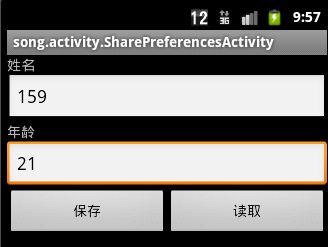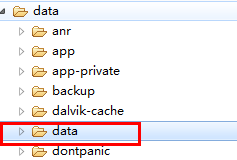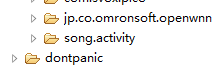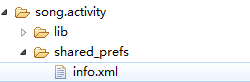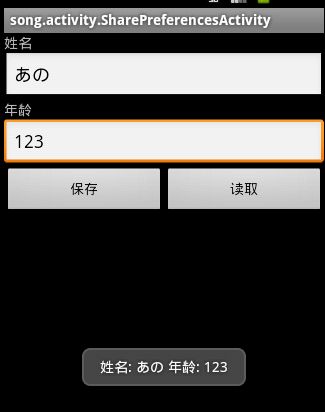个人安卓学习笔记---重要的SharedPreferes
SharedPreferes
SharedPreferences是Android平台上一个轻量级的存储类,主要是保存一些常用的配置比如窗口状态,一般在Activity中 重载窗口状态onSaveInstanceState保存一般使用SharedPreferences完成,它提供了Android平台常规的Long长 整形、Int整形、String字符串型的保存,它是什么样的处理方式呢?SharedPreferences类似过去Windows系统上的ini配置文件,但是它分为多种权限,可以全局共享访问,android123提示最 终是以xml方式来保存,整体效率来看不是特别的高,对于常规的轻量级而言比SQLite要好不少,如果真的存储量不大可以考虑自己定义文件格式。xml 处理时Dalvik会通过自带底层的本地XML Parser解析,比如XMLpull方式,这样对于内存资源占用比较好。
这种方式应该是用起来最简单的Android读写外部数据的方法了。他的用法;’存的,保存在了什么地方。当然,如果你愿意保存其他的东西,也没有什么限制。只是在性能上不知道会有什么问题。
在Android系统中,这些信息以XML文件的形式保存在
/data/data/PACKAGE_NAME /shared_prefs 目录下。
SharedPreferencespre = getSharedPreferences("soft",
Context.MODE_WORLD_READABLE);
在这里我们可以调用 activity 为我们提供的方法,这个方法有两个参数:
1). 文件名。 在这里要特别注意。 因为在Android 中已经确定了SharedPreferences 是以 xm l形式保存,所以,在填写文件名参数时,不要给定 ” .xml ”后缀, android 会自动添加 。它是采用键值对的形式保存参数。 当你需要获得某个参数值时, 按照参数的键索引即可。
2). 第二个可以理解为创建模式和之前的文件存储的模式是一样的。
Context. MODE_PRIVATE
Context.MODE_APPEND MODE_APPEND
Context.MODE_WORLD_READABLE
Context.MODE_WORLD_WRITEABLE
实验步骤
下图为测试结果
1.写资源文件strings.xml
<?xml version="1.0" encoding="utf-8"?>
<resources>
<string name="name_str">姓名</string>
<string name="age_str">年龄</string>
<string name="save_str">保存</string>
<string name="get_str">读取</string>
</resources>
2.写布局文件main.xml
<?xml version="1.0" encoding="utf-8"?>
<LinearLayout xmlns:android="http://schemas.android.com/apk/res/android"
android:layout_width="match_parent"
android:layout_height="match_parent"
android:orientation="vertical" >
<TextView
android:layout_width="fill_parent"
android:layout_height="wrap_content"
android:text="@string/name_str" />
<EditText
android:id="@+id/nameEt"
android:layout_width="match_parent"
android:layout_height="wrap_content"/>
<TextView
android:text="@string/age_str"
android:layout_width="match_parent"
android:layout_height="wrap_content"/>
<EditText
android:layout_height="wrap_content"
android:layout_width="match_parent"
android:id="@+id/ageEt"/>
<TableLayout
android:layout_width="match_parent"
android:layout_height="wrap_content"
android:stretchColumns="0,1">
<TableRow >
<Button
android:id="@+id/saveBtn"
android:layout_width="wrap_content"
android:layout_height="wrap_content"
android:text="@string/save_str"/>
<Button
android:id="@+id/getBtn"
android:layout_width="wrap_content"
android:layout_height="wrap_content"
android:text="@string/get_str"/>
</TableRow>
</TableLayout>
</LinearLayout>
3.实现保存和读取
package song.activity;
/*利用SharePreferences创建和读取文件*/
import android.app.Activity;
import android.content.SharedPreferences;
import android.content.SharedPreferences.Editor;
import android.os.Bundle;
import android.view.View;
import android.view.View.OnClickListener;
import android.widget.Button;
import android.widget.EditText;
import android.widget.Toast;
public class SharePreferencesActivity extends Activity implements
OnClickListener {
//定义组建
Button saveBtn, getBtn;
EditText nameEt, ageEt;
public void onCreate(Bundle savedInstanceState) {
super.onCreate(savedInstanceState);
setContentView(R.layout.main);
findViews();
}
//添加组件
private void findViews() {
nameEt = (EditText) this.findViewById(R.id.nameEt);
ageEt = (EditText) this.findViewById(R.id.ageEt);
saveBtn = (Button) this.findViewById(R.id.saveBtn);
getBtn = (Button) this.findViewById(R.id.getBtn);
saveBtn.setOnClickListener(this);
getBtn.setOnClickListener(this);
}
//覆盖onclick()方法
public void onClick(View v) {
SharedPreferences shared = this.getSharedPreferences("info", MODE_PRIVATE);
String name = "无名氏";
int age = -1;
switch (v.getId()) {
//保存按钮
case R.id.saveBtn:
name = nameEt.getText().toString();
age = Integer.valueOf(ageEt.getText().toString().trim());
// 编辑器
Editor editor = shared.edit();
editor.putString("name", name);
editor.putInt("age", age);
// 写入到设备中,保证操作事物的完整性
editor.commit();
break;
//读取按钮
case R.id.getBtn:
name = shared.getString("name", "无名氏");
age = shared.getInt("age", -1);
Toast.makeText(this, "姓名: " + name + " 年龄: " + String.valueOf(age),
Toast.LENGTH_SHORT).show();
break;
}
}
}
当运行程序后,点击保存后,我们来看一下程序有没有保存在xml中了呢?
4. 读取其它应用程序的SharedPreferences
Context.MODE_WORLD_READABLE+ Context.MODE_WORLD_WRITEABLE其次,当前工程中读取的代码为
try {
Context otherContext =
this.createPackageContext("cn.class3g.activity",
Context.CONTEXT_IGNORE_SECURITY);
SharedPreferences sp =
otherContext.getSharedPreferences("myOption",
MODE_PRIVATE);
String res = "姓名:"+ sp.getString("name", null).toString()
+ " 年龄:"+ String.valueOf(sp.getInt("age", -1));
Toast.makeText(this, res, Toast.LENGTH_LONG).show();
} catch (NameNotFoundException e) {
e.printStackTrace();
}
注意:如果两个工程的package相同的话,即使创建是采用的私有模式也可以在另一个工程中顺利读取